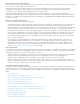Operation Manual
Naar boven
Naar boven
A. Script-veld B. Optiemenu D. Scriptnavigator
Het deelvenster Handelingen bevat drie vensters:
Script-veld Hiermee kunt u ActionScript-code invoeren die is gekoppeld aan het momenteel geselecteerde frame.
Scriptnavigator Hier wordt een lijst met de scripts in uw Flash-document vermeld en kunt u snel tussen de scripts navigeren. Klik op een item in
de Scriptnavigator om het script weer te geven in het deelvenster Script.
(Verouderd in Flash Professional CC) ActionScript afdrukken
1. Selecteer Afdrukken in het pop-upmenu van het deelvenster Handelingen.
2. Kies Opties en klik op Afdrukken.
Omdat er op de afdruk geen informatie wordt weergegeven over het bijbehorende bestand, moet u informatie zoals de naam van het FLA-
bestand in een opmerking in het script opnemen.
Overzicht van het Script-venster
In het Script-venster kunt u externe scriptbestanden maken die u in uw toepassing kunt importeren. Deze scripts kunnen ActionScript- of Flash
JavaScript-bestanden zijn.
Script-venster
Als u meer dan een extern bestand hebt geopend, worden de bestandsnamen in de tabs bovenin het Script-venster weergegeven.
In het Script-venster kunt u de volgende functies gebruiken: zoeken en vervangen, syntaxiskleuren, automatisch opmaken, codehints, opmerkingen
in de code, code samenvouwen, foutopsporingsopties (alleen voor ActionScript-bestanden) en tekstomloop. In het Script-venster kunt u ook
regelnummers en verborgen tekens weergeven.
Een extern bestand maken in het Script-venster
1. Selecteer Bestand > Nieuw.
2. Selecteer het type extern bestand dat u wilt maken (ActionScript-bestand of Flash JavaScript-bestand).
Een bestaand bestand bewerken in het Script-venster
Als u een bestaand script wilt openen, selecteert u Bestand > Openen en opent u vervolgens een bestaand AS-bestand.
Als u een script wilt bewerken dat al is geopend, klikt u op de tab met de naam van het script.